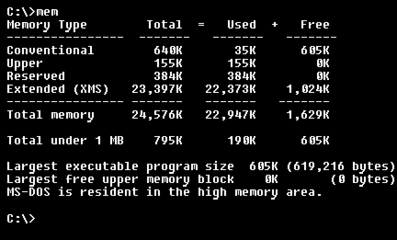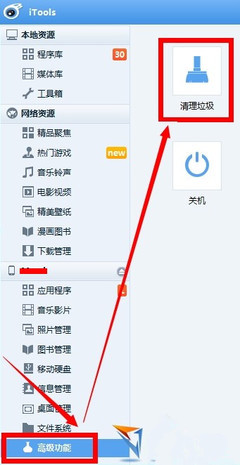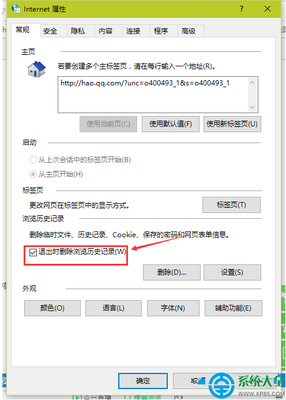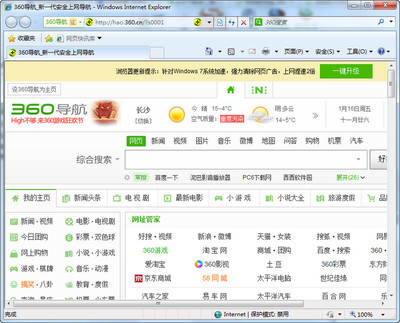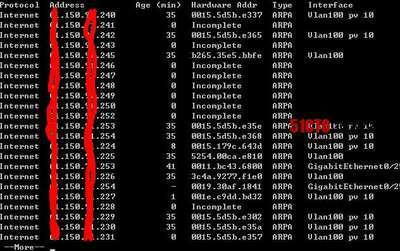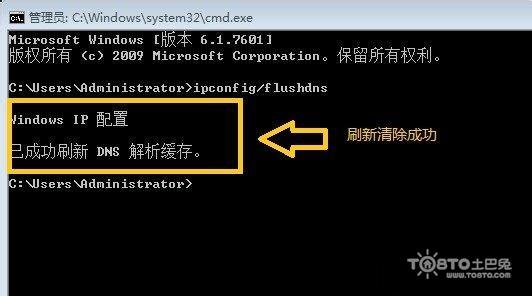
使用命令清理电脑的DNS缓存――简介
很多时候大家有可能会遇到这样子的一些情况,电脑突然上不了网,QQ登陆正常,网页打不开,或者存在某些网站打不开的情况,但别的网站又可以打开。对于这种情况很多是DNS缓存延时导致。在网上搜了一篇“某些网站打不开的解决办法”中有详细的例子的介绍,解决办法需要清除DNS缓存,那么如何清除DNS缓存呢,最常用的方法就是使用清除DNS缓存命令来完成,鉴于很多朋友都不会,以下为大家详细介绍下。
使用命令清理电脑的DNS缓存――方法/步骤使用命令清理电脑的DNS缓存 1、
由于需要用到命令,因为我们首先要调出电脑的命令对话框,方法一是使用组合快捷键:Windows+R键,打开运行操作框,然后在打开后面输入cmd,完成后,点击底部的确定即可打开CMD命令操作框了。方法二是直接打开电脑左下角Windows开始页面,在搜索框里直接输入CMD命令,按回车键即可!如下图:
使用命令清理电脑的DNS缓存 2、
安装上图完成步骤之后,我们即可进入到如下的CMD命令操作对话框,如下图:
使用命令清理电脑的DNS缓存 3、
在CMD命令操作框上输入清空DNS缓存的命令,命令为:ipconfig/flushdns,如下图:
使用命令清理电脑的DNS缓存_dns缓存
使用命令清理电脑的DNS缓存 4、
然后按回车键,(Enter)即可开始清空DNS缓存了,如下图所示
这样我们就成功的完成了DNS缓存清理了,其实很简单,当我们电脑无法上网,或者DNS出错的时候都可以尝试下清除DNS缓存试试。另外大家还可以在以上命令框中,输入ipconfig/displaydns这个命令,来查看一下本机已经缓存了哪些DNS信息。
使用命令清理电脑的DNS缓存――注意事项仅供参考
 爱华网
爱华网